設定單一號碼存取 (Office Anywhere)
 意見回饋?
意見回饋?設定您的工作呼叫響鈴任何電話號碼。當您接到呼叫時,您的Webex應用程式或裝置會響鈴,以及您已"安裝;設定"的任何其他號碼。撥出的通話會將您的主要號碼顯示為呼叫者ID。
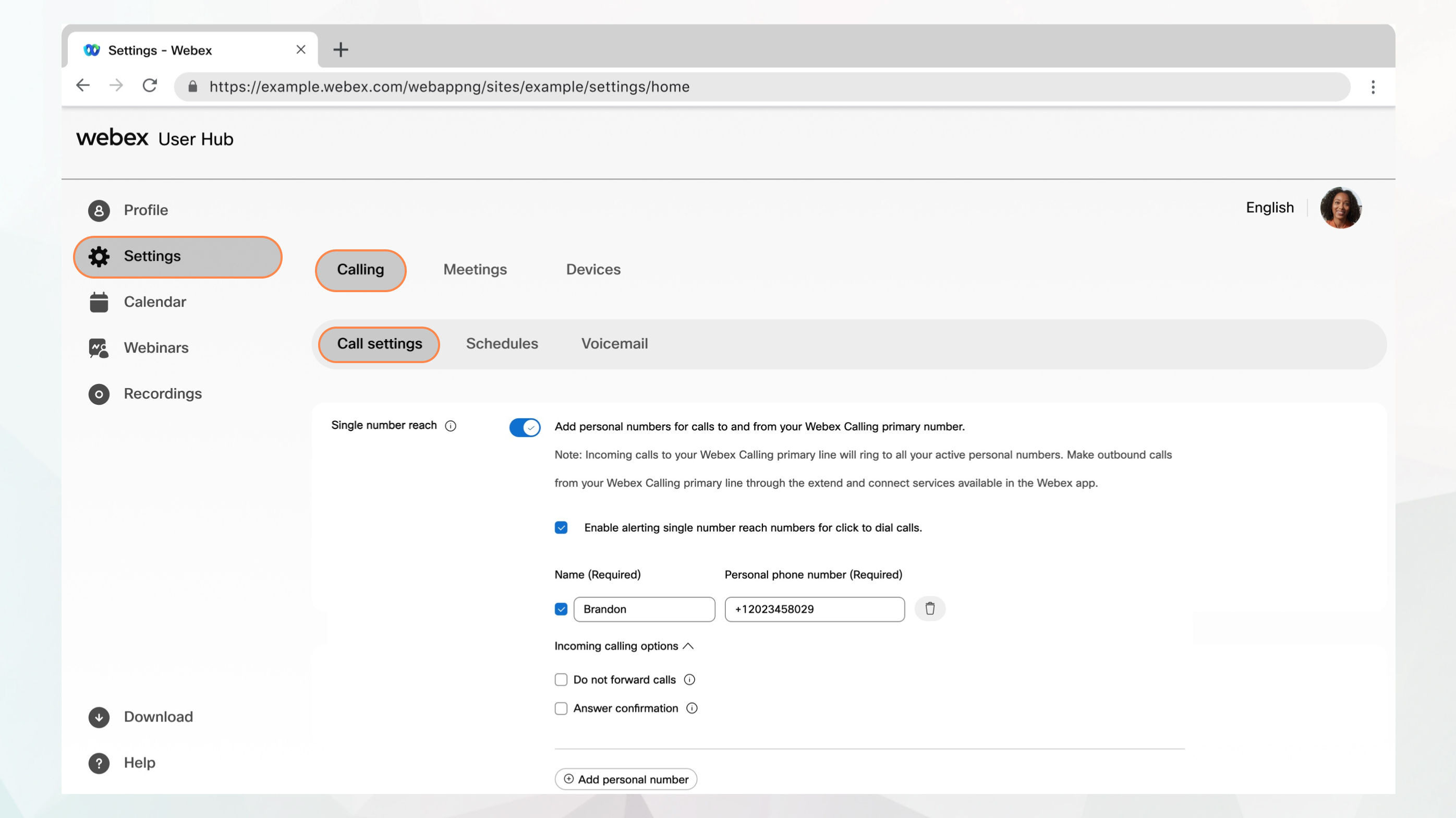
在開始之前
-
您的管理員必須針對您的位置設定一號通 (office anywhere)。
-
管理員必須已啟用此功能,您才能存取和設定它。如果您看不到此設定,請與管理員確認。
-
您可以從 User Hub 配置所有通話設定,方法是:。
的正在呼叫 選項僅適用於具有Webex Calling授權的使用者。如果您沒有看到正在呼叫 選項,這意味著您沒有Webex Calling授權。
如果您想要了解已"安裝;設定"哪個通話服務,您可以從Webex應用程式進行檢查。有關更多詳細資訊,請參閱找出您擁有的通話服務。
| 1 |
登入使用者中心。 |
| 2 |
轉至。 |
| 3 |
轉至單一號碼存取(任何地方的辦公室) 區段,然後開啟切換。 |
| 4 |
選取名稱 和個人電話號碼 新增名稱和電話號碼以用作您的單一號碼聯繫號碼。 新增電話號碼之後,就會啟動該號碼。若要停用,請取消勾選電話號碼旁的方塊。 |
| 5 |
選取以下任一個項目來電選項:
|
| 6 |
按一下儲存。 您可以按一下新增另一個個人號碼 ,然後遵循上述步驟來新增另一個個人號碼。 |
本文是否有幫助?


